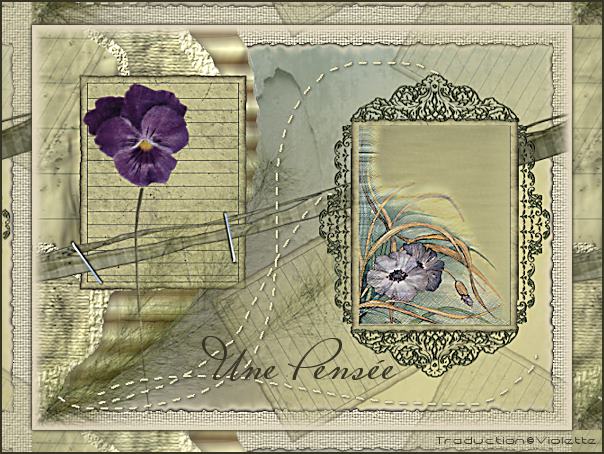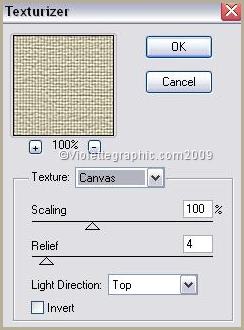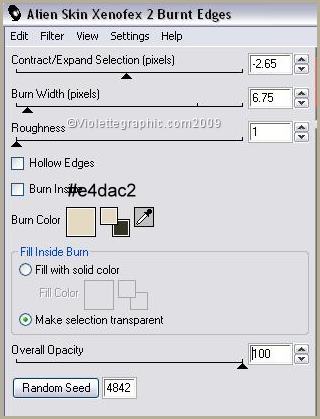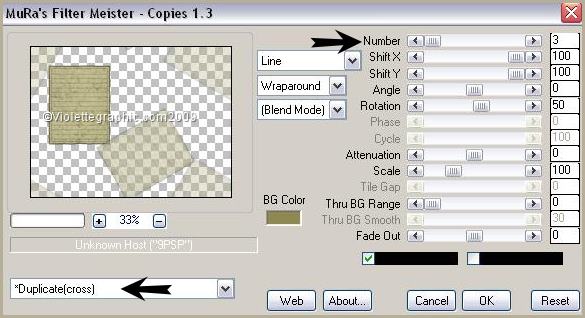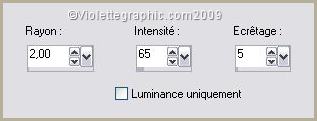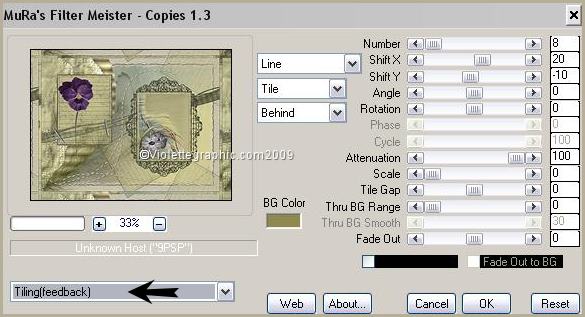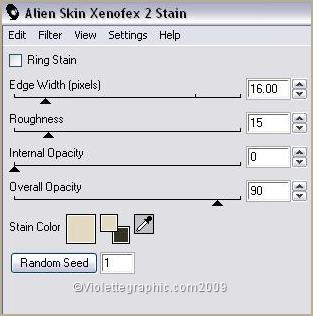|
Les Tutoriels traduits de Git's PSP Passion *** Merci à Git pour m'avoir donné l'autorisation de traduire ses tutoriels (En exclusivité en 2006/2007 ) *** *** *** Traduction ©Violette
Cette traduction
m'appartient *** Scrap Pfingstgruesse Ce tutoriel a été réalisé dans PSP XII mais peut être effectué dans les autres versions PSP *** Matériel nécessaire pour effectuer ce tutoriel: Scrap Elements Gits *** Filtres : ICI Texture/ Texturizer Xenofex 2/ Burnt Edges et Stain Mura's Meister/Copies *** Matériel Gits :*** Les tubes et images sont offerts à usage personnel Vous n'avez pas la permission de placer ces tubes sur un autre site sans la permission du créateur ***
*** 1 – Ouvrir le scrap/le dupliquer et fermer l'original Ouvrir tous les calques 2 - Placer en avant-plan la couleur # e4dac2 et en arrière-plan la couleur #3433243 - Ouvrir une nouvelle image transparente de 600 x 450 pixels remplir de couleur #e4dac2
4 - Effets/Effets de Textures/Stores :
5 - Effets/Textures/Texturiser :
6 - Sélection/Sélectionner Tout Sélection/modifier/Contracter de 20 pixels Calques/Nouveau calque Activer l'élément spring_bg03_byGit Edition/Copier/Edition/Coller dans la sélection
Effets/Filtre Xenoflex 2/Burnt Edges :
7 - Activer l'élément spring_heart_byGit Edition/Copier/Edition/Coller comme nouveau calque Déplacer vers la gauche de façon à n'en conserver que la moitié
8 - Activer l'élément tube_letter_byGit Edition/Copier/Edition/Coller comme nouvelle image Placer en haut à gauche
Effets/Mura's Meister/Copies avec ces réglages:
9 - Activer l'élément spring_frame_byGit Edition/Copier/Edition/Coller comme nouveau calque Placer sur la droite
10 - Activer l'élément spring_flower02_byGit Edition/Copier/Edition/Coller comme nouveau calque Placer sur la lettre
11 - Activer l'élément spring_ribbon03_byGit Edition/Copier/Edition/Coller comme nouveau calque Image/Rotation libre de 15 ° à gauche
Calques/Agencer/Déplacer vers le bas deux fois ( sous le Frame )
12 - Activer l'élément staple_01-2009_byGit Edition/Coller comme nouveau calque Image/Rotation libre de 125 ° à gauche
13 - Edition/Coller comme nouveau calque de nouveau Image/Rotation libre de 80 ° à droite
Placer sur le ruban
14 - Activer l'élément spring_plant25_byGiEdition/Copier/Edition/Coller comme nouveau calque Placer dans le coin gauche inférieur
15 - Activer l'élément spring_stitches_byGitEdition/Copier/Edition/Coller comme nouveau calque Déplacer vers le bas
16 - Calques/Fusionner les calques visibles
17 - Image/redimensionner à 90%/décocher " tous les calques"
18 - Réglages/Netteté/Masque flou
19 - Calques/Dupliquer Activer le calque inférieur Effets/Mura's Meister/Copies avec ces réglages:
20 - Activer le calque supérieur Effets/Filtre Xenoflex 2 /Stain:
Répéter encore deux fois
21 - Effets/Effets 3D/Ombre Portée :
22 - Image/Ajouter des bordures : 2 pixels couleur #343324
23 - Placer votre signature et un texte de votre choix 24 - Calques/Fusionner Tout 25 - Exporter en JPEG Optimisé
Traductions ©Violette *** 17 Avril 2009 ***
|